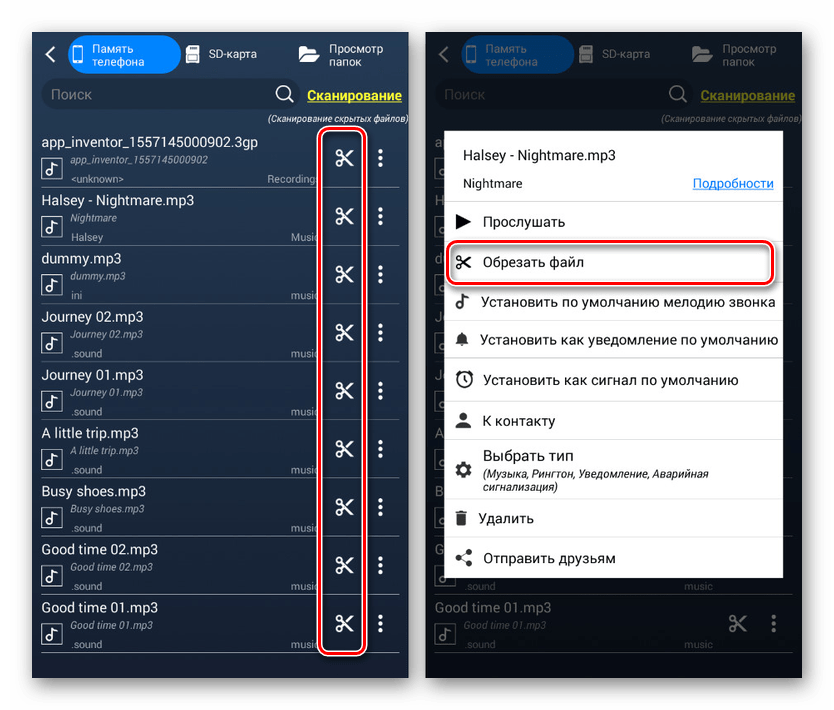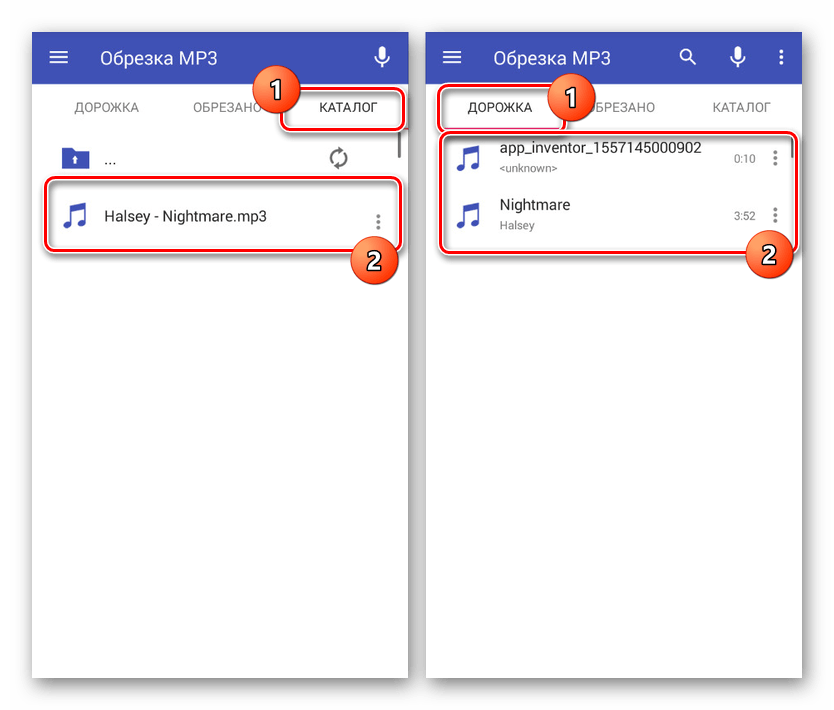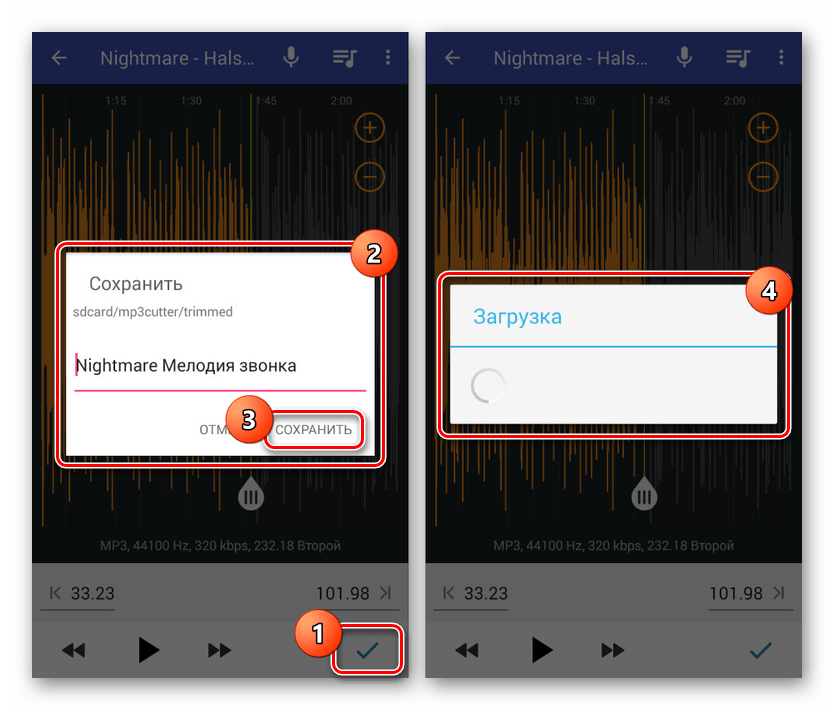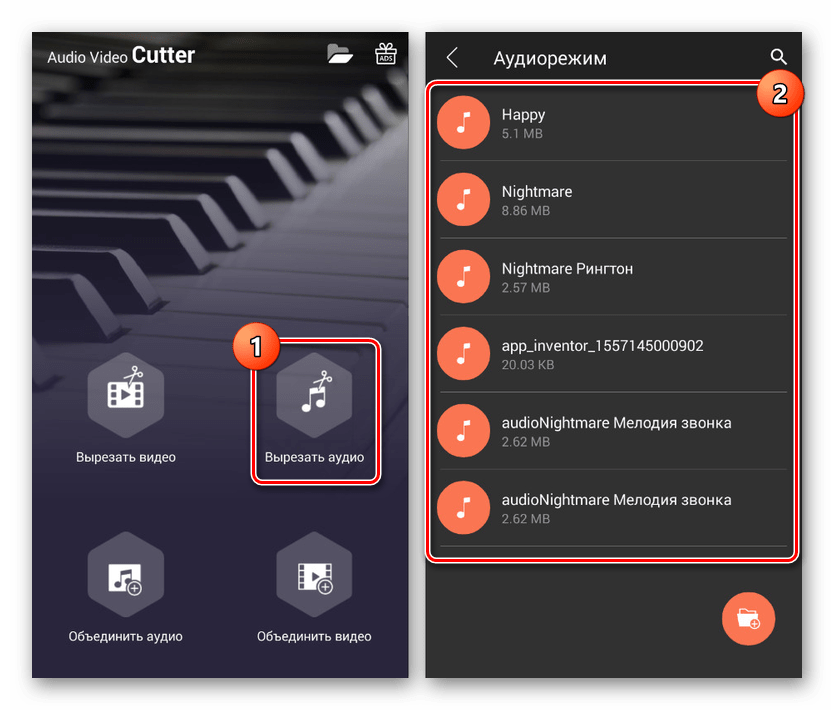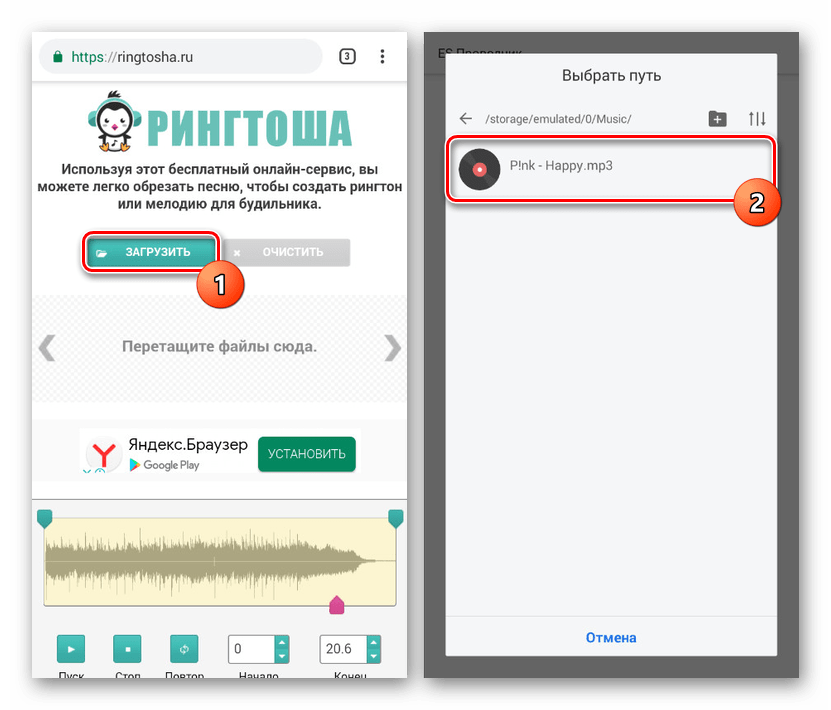Как обрезать музыку на телефоне андроид – Обрезка музыки и Рингтон скачать для Андроид бесплатно
Как обрезать музыку на Андроиде
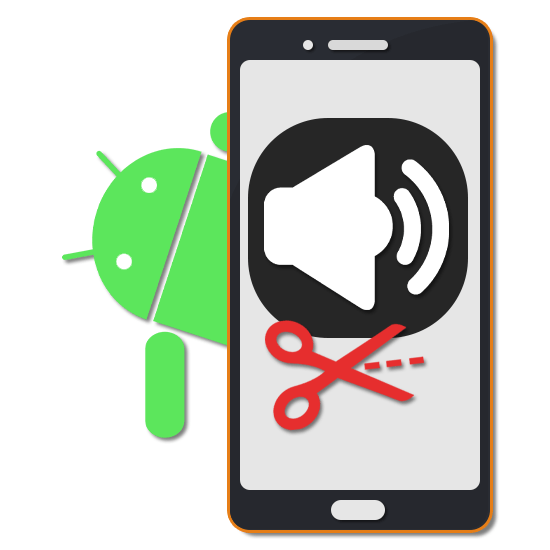
При наличии на телефоне аудиозаписи, продолжительность которой не соответствует требуемой, файл можно обрезать с помощью специальных приложений. Распространяется это как на вручную созданные треки, так и на загруженные композиции. В нашей инструкции мы постараемся рассказать о нескольких актуальных способах на примере бесплатных и, что важнее, оптимизированных приложений.
Обрезка музыки на Android
Каждый последующий способ в рамках статьи нацелен на использование сторонних решений, предоставляющих ряд инструментов для обработки музыкальных файлов, включая обрезку. Однако если вам не хочется скачивать дополнительное ПО, наверняка имеющее те или иные недостатки, стоит ознакомиться с онлайн-сервисами для реализации аналогичной задачи.
Читайте также: Обрезка музыки онлайн на Android
Вариант 1: Музыкальный редактор
Из всех приложений, которым будет уделено внимание, Музыкальный редактор является наиболее универсальным вариантом, так как помимо обрезки с его помощью можно накладывать множество других эффектов на аудиофайл. Более того, порезать дорожку можно сразу несколькими способами в зависимости от ваших требований к результату.
Скачать Музыкальный редактор из Google Play Маркета
Обрезка
- Откройте страницу по представленной ссылке, загрузите и откройте приложение. После этого сразу же с главной страницы перейдите в раздел «Обрезать аудио».
- Перейдите на вкладку «Галерея» или «Файловый менеджер» и выберите файл, который требуется обрезать. В данном случае поддерживается множество музыкальных форматов, что особенно относится к MP3 и WAV.

Из-за особенностей бесплатной версии стоит привыкнуть к рекламным объявлениям. Дальше откроется редактор музыкального файла с графическим представлением и довольно удобным проигрывателем.
- Зеленым ползунком выберите область, которую хотите сделать новым началом композиции. Для этого точно так же можете использовать поле с числами в нижней области страницы, указав более точное значение.
- По аналогии с прошлым шагом переместите красный ползунок в место завершения музыки. В нижней части экрана вы найдете альтернативное поле с цифрами, округленными до секунд.
- Завершив редактирование, ознакомьтесь с результатом через проигрыватель на нижней панели. По необходимости можете снять галочку «Воспроизвести только выбранные партии», чтобы проигрывалась вся песня, а не вырезанная часть.
- Для сохранения на верхней панели в правом углу нажмите кнопку с изображением дискеты и в открывшемся окне укажите новое название файла.

В случае правильно подобранного имени и нажатия кнопки «Хорошо», автоматически начнется обработка и сохранение музыки.

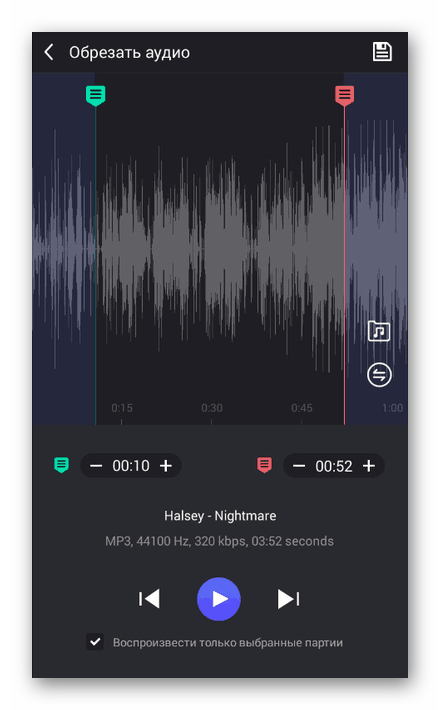
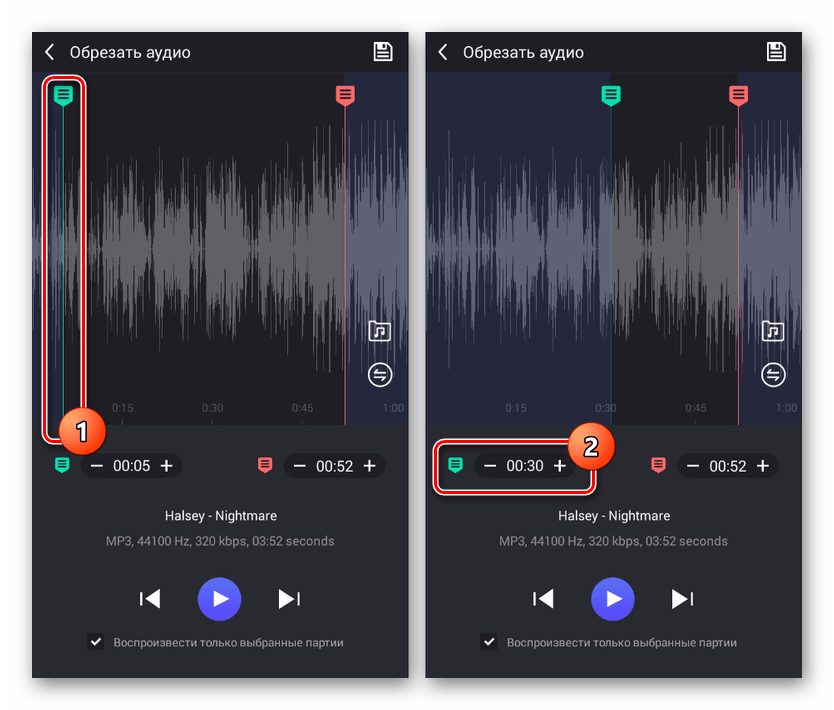
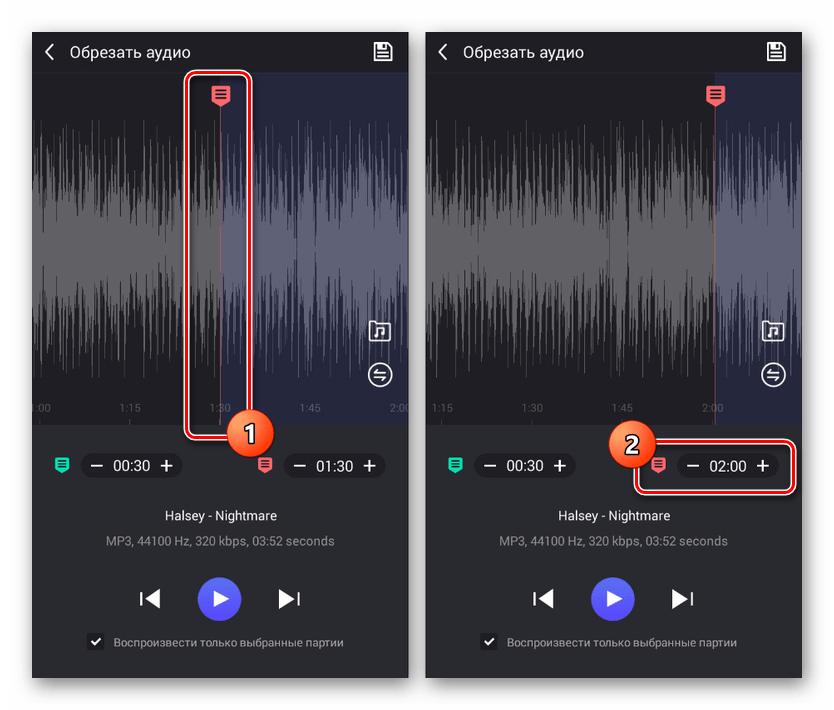


Разделение
- Дополнительным вариантом обрезки в данном приложении выступает инструмент «Сплит аудио», доступный в разделе «Более» с главной страницы приложения.
- Опять же найдите и выберите музыкальный файл для обработки в одном из поддерживаемых форматов.
- Ползунком в блоке «Выберите точку разделения» укажите место обрезки композиции. Завершив выбор, нажмите по значку в углу экрана и укажите имя для обеих частей композиции, после чего начнется сохранение, и на этом обработку можно считать завершенной.
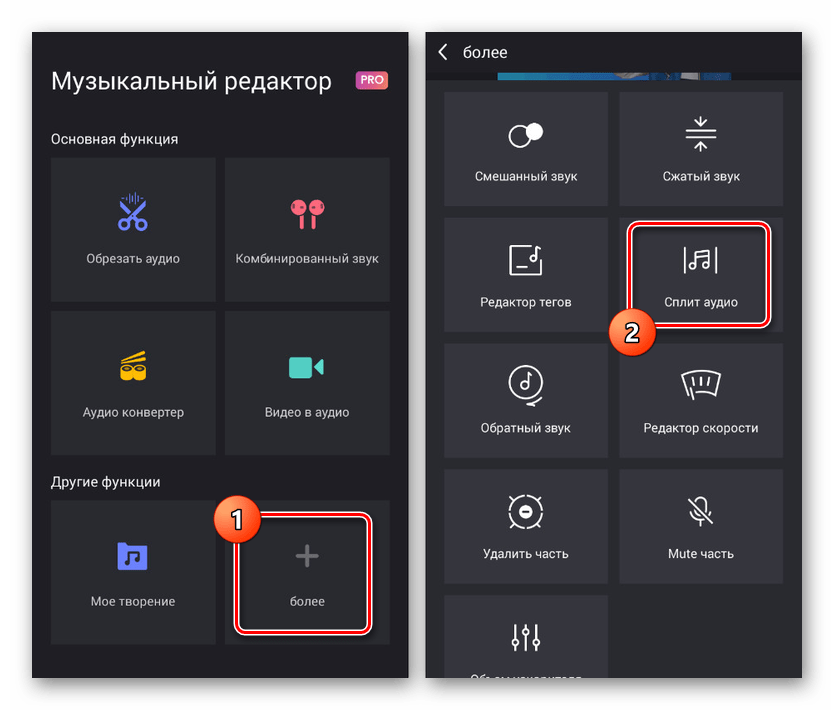
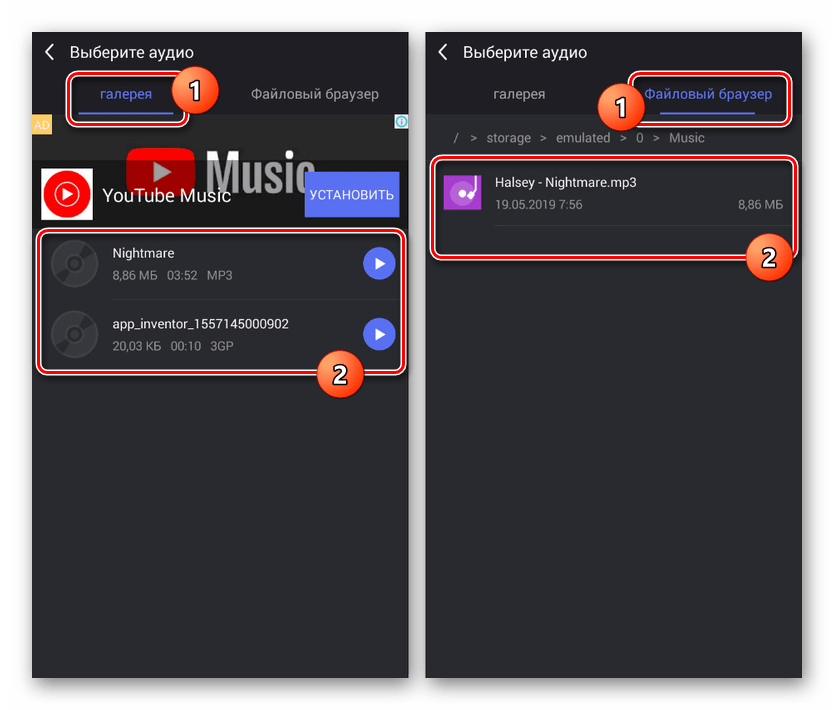
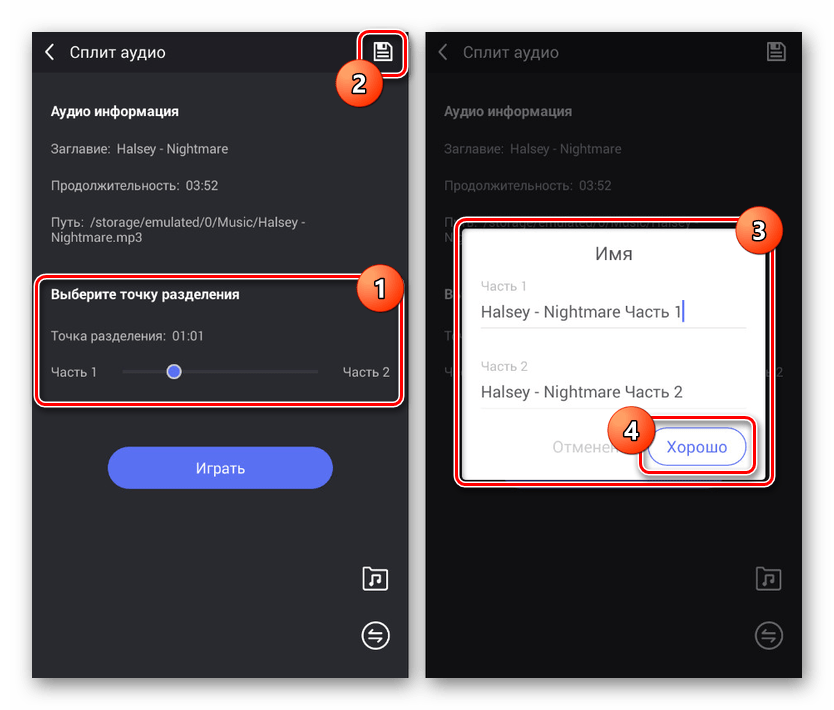
В процессе использования приложения значительный недостаток заключается в рекламе, появляющейся практически на каждом этапе работы с редактором. Из-за этого ПО хоть и является удобным, однако использовать его бесплатную версию для серьезной работы с музыкой будет крайне некомфортно.
Вариант 2: Cut Ringtones
Данное ПО достаточно сильно отличается от предыдущего варианта, в частности из-за того, что направлено на создание рингтонов для телефона с использованием исходной композиции. Более того, здесь присутствует минимальное количество рекламных объявлений и нет каких-либо ограничений на предоставляемые функции.
Скачать Cut Ringtones из Google Play Маркета
- Первым делом следует установить приложение и с главного экрана перейти в раздел «Настройки». Здесь можно подготовить приложение к последующей работе, например, выбрав папку для сохранения итоговых файлов.
Примечание: В приложении присутствует инструмент для записи музыки, которую впоследствии можно будет обработать.
- Вернувшись на стартовую страницу, нажмите кнопку «Выберите аудиофайлы» и перейдите в один из дочерних разделов для поиска нужного музыкального файла. В некоторых случаях все поддерживаемые аудиодорожки будут размещены в главном окне.
- Чтобы перейти к обрезке, нажмите по пиктограмме ножниц с правой стороны от названия композиции. То же самое можно сделать через меню с тремя точками, выбрав пункт «Обрезать музыку».

В окне «Опции» выберите один из интерфейсов редактора. Нами будет использован вариант «Вырезать с подробным интерфейсом».
- После загрузки вы перейдете к редактору аудиофайла. Для начала зеленым ползунком укажите место начала файла, по необходимости используя цифровой блок снизу.
- С красным ползунком поступить нужно точно таким же образом, отметив место окончания композиции. Редактировать положение можно с помощью нижней панели соответствующего цвета.
- Кроме выбора фрагментов вы можете развернуть меню с тремя полосами на нижней панели, чтобы поменять режим работы выделения. Например, можно сохранить только выделенную область композиции, или вырезать ее, оставив и объединив крайние участки.
- Вне зависимости от варианта, завершив изменение, обязательно воспользуйтесь встроенным медиапроигрывателем для проверки файла.
- Для завершения воспользуйтесь иконкой в правом углу экрана и через открывшееся окно измените «Имя» и «Тип». После этого тапните по ссылке «Сохранить», и на этом процедура завершается.
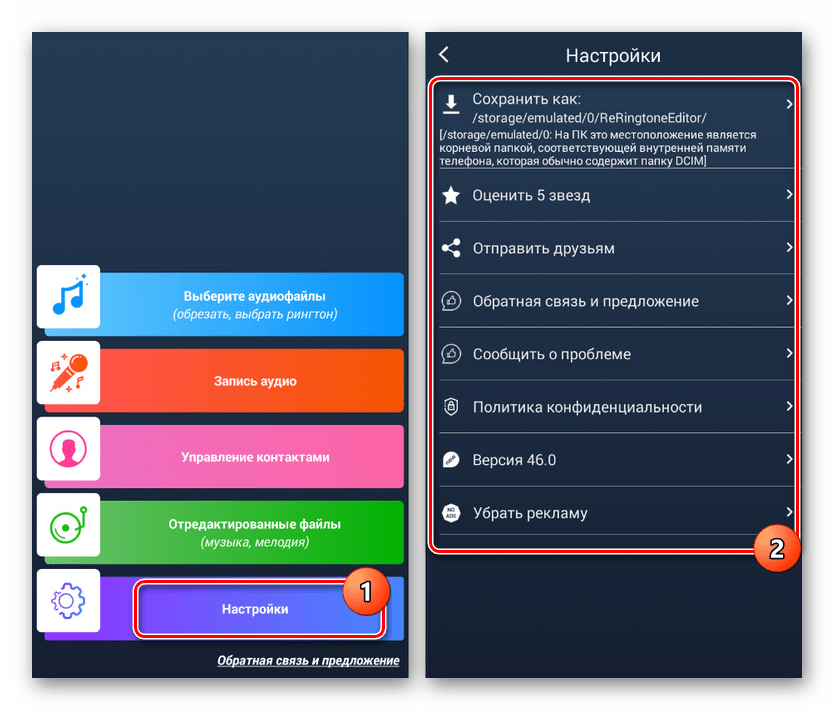
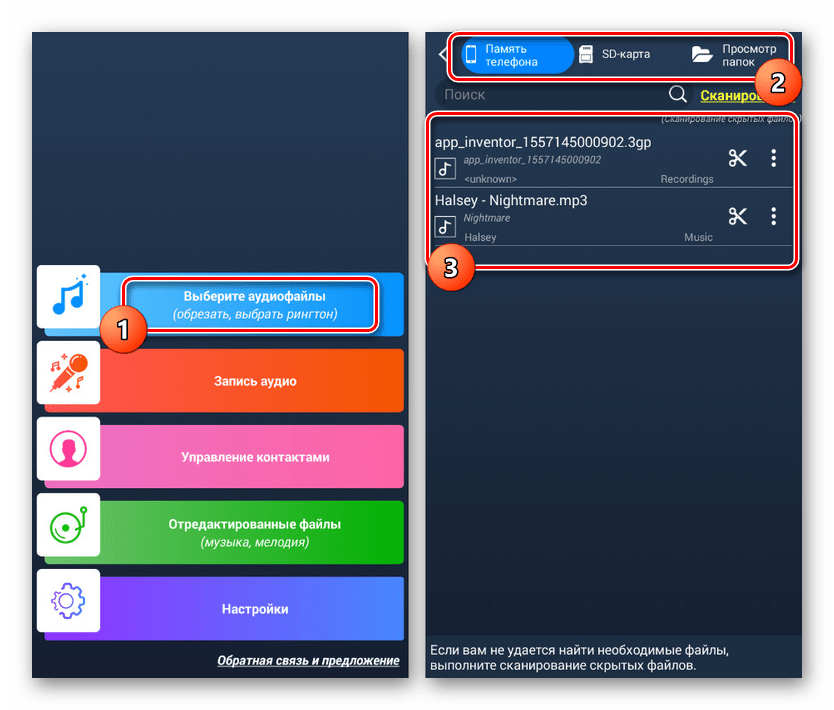

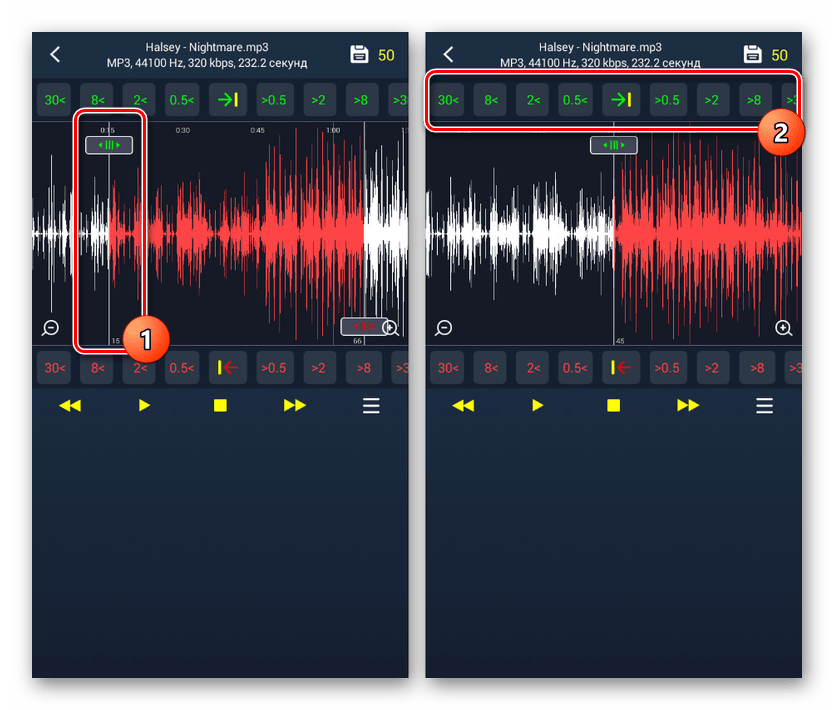
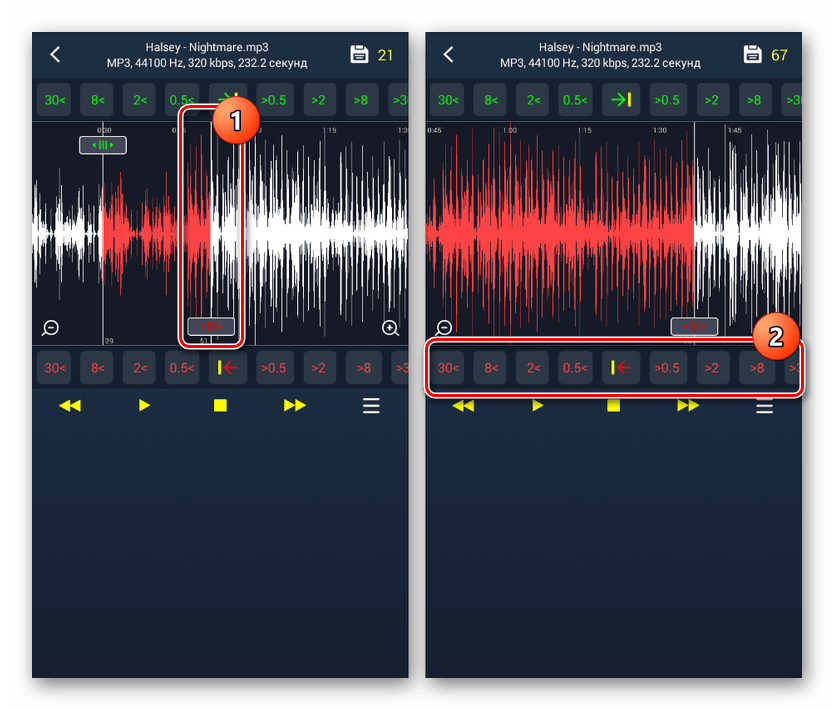

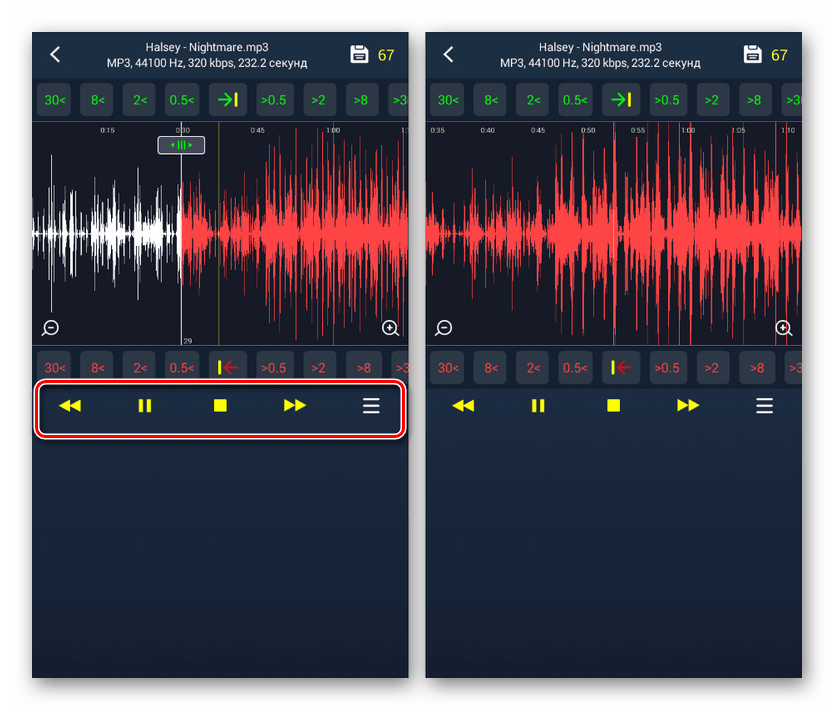
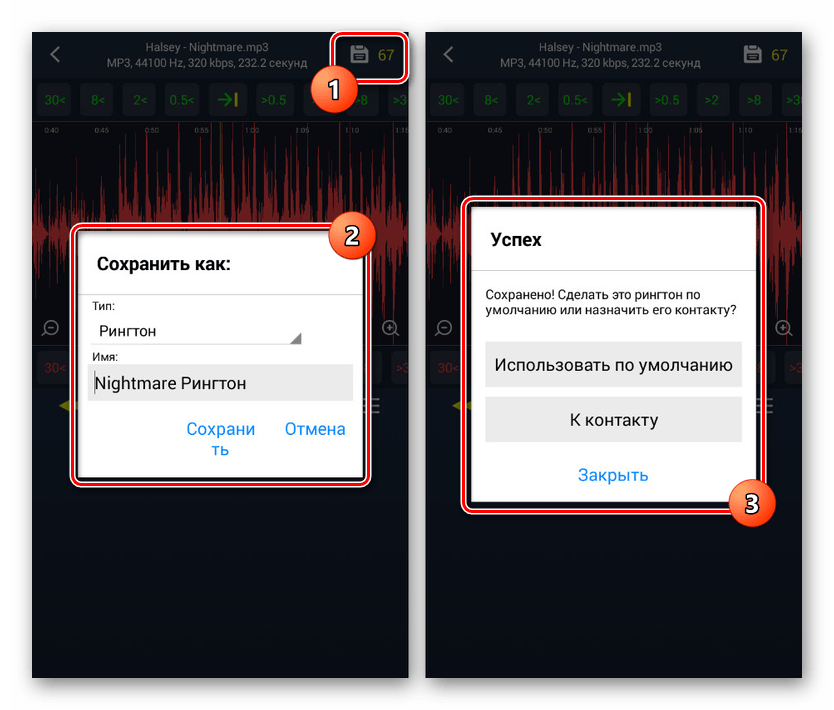
Главным преимуществом тут выступает возможность сжатия итогового результата до оптимального размера рингтона или обычного музыкального файла. В целом же, ПО является одним из лучших, хоть и с довольно сложным интерфейсом.
Вариант 3: Обрезка MP3
Этот редактор выступает в роли наиболее простого варианта, имеющего ограниченное количество функций, сводящихся к обрезке аудиофайлов. При этом, несмотря на название приложения, поддерживаются здесь разные форматы музыкальных файлов.
Скачать Обрезка MP3 из Google Play Маркета
- Загрузив и открыв приложение, на вкладке «Каталог» или «Дорожка» выберите музыку для обрезки.

По завершении непродолжительной загрузки вы будете перенаправлены к основному редактору. Здесь имеется минимум функций, включающих инструменты для обрезки и компактный медиапроигрыватель.
- С помощью крайних белых ползунков выберите начало и конец обрезки, чтобы область посередине полностью соответствовала вашим требованиям. На нижней панели есть дополнительные поля для ввода более точных значений.
- Если нужно, можете воспользоваться значками «+» и «-» для увеличения и уменьшения дорожки. Это позволит более четко выбирать временные отрезки.
- Завершив редактирование, нажмите по иконке с галочкой в нижнем правом углу экрана. В окне «Сохранить» измените название новой композиции и подтвердите завершение одноименной кнопкой.

После этого вы будете перенаправлены на страницу со всеми готовыми работами. Здесь же можно прослушать музыку через встроенный проигрыватель.
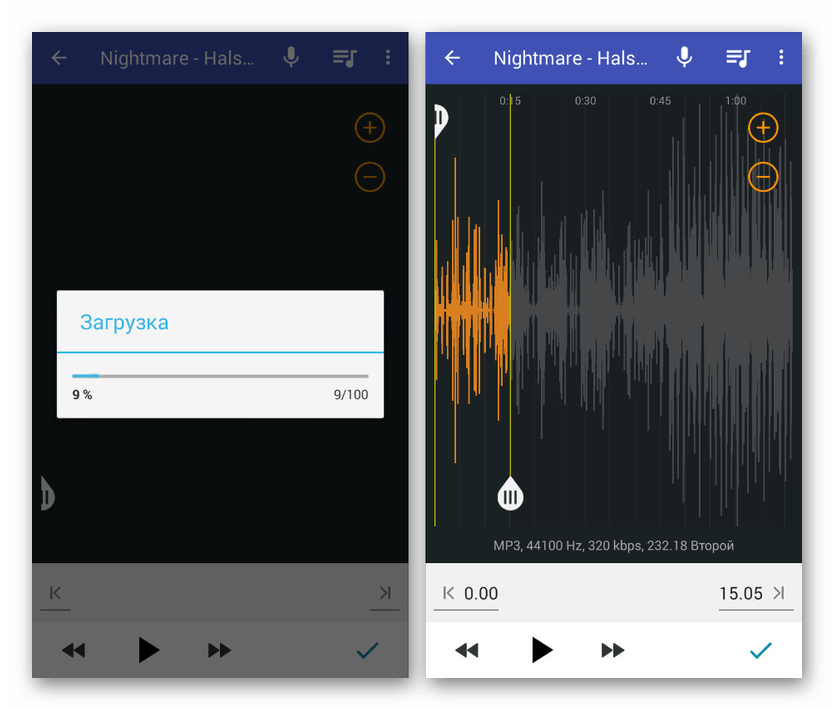
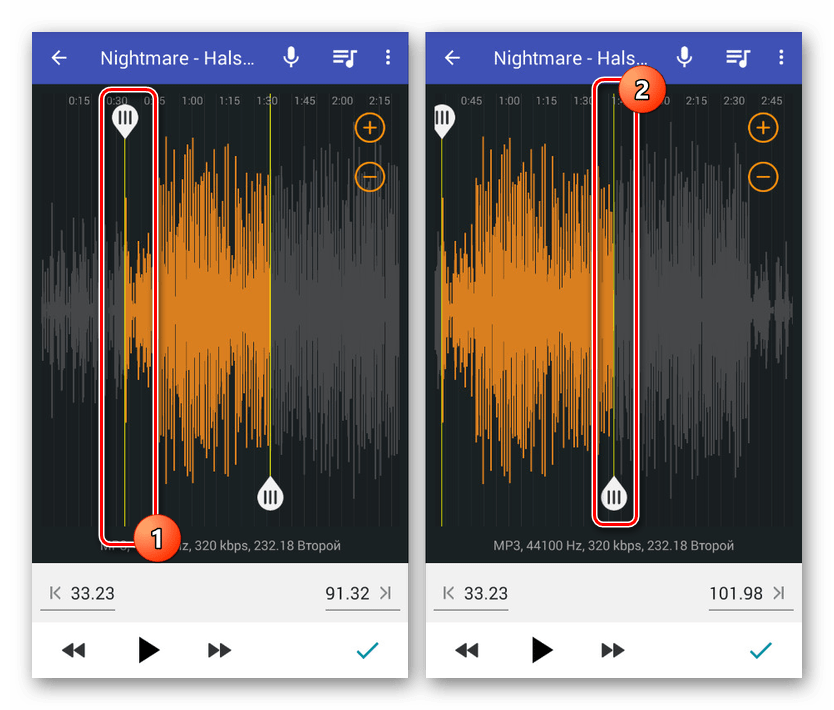
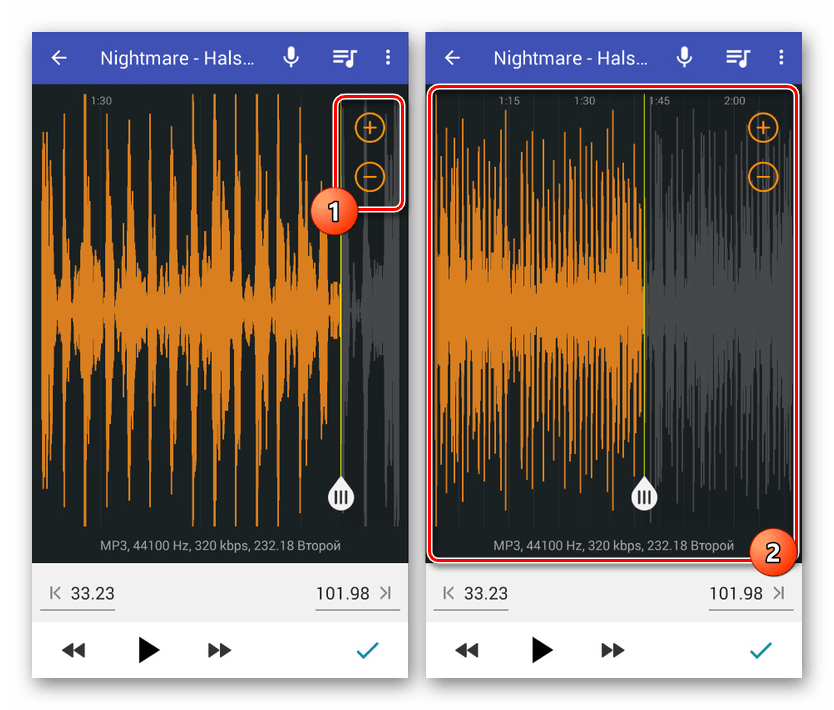
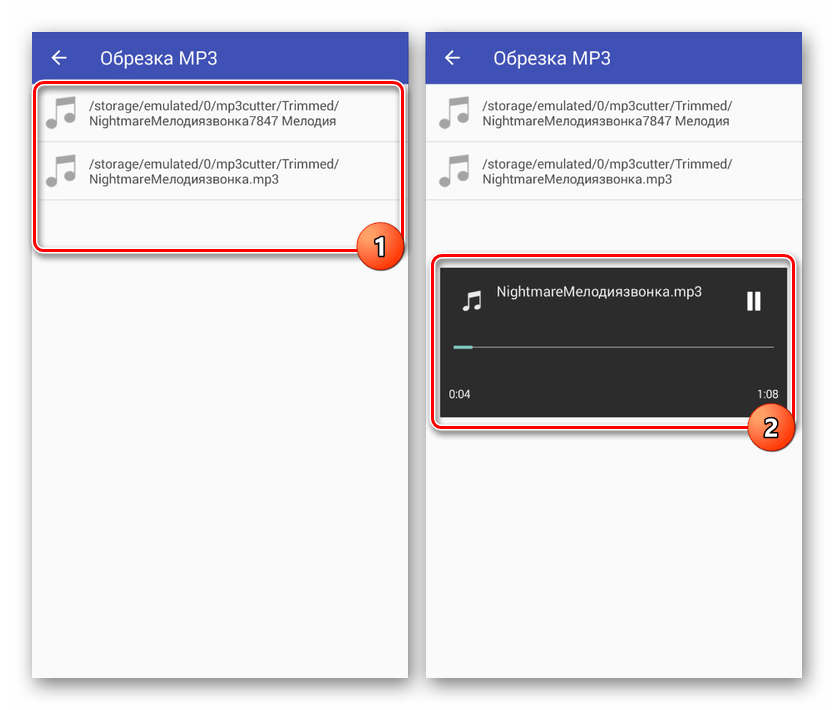
За счет минималистичного интерфейса и высокой скорости работы данное ПО превосходит предыдущие варианты. К тому же если на время работы приложения разорвать соединение с интернетом, реклама отображаться не будет.
Вариант 4: MP3-резак
MP3-резак, как и предыдущий продукт, является простой программой с минимальным количеством возможностей, сводящихся к вырезке и объединению медиафайлов. Однако в данном случае поддерживаются не только музыкальные композиции, но и видеоролики в некоторых форматах.
Скачать MP3-резак из Google Play Маркета
- После скачивания и открытия главного меню нажмите по значку с подписью «Вырезать аудио». Следом за этим нужно выбрать один из поддерживаемых аудиофайлов, автоматически найденных на устройстве.

Дальше по завершении загрузки на экране появится основной редактор, мало чем отличающийся от аналогов.
- Используйте крайний левый ползунок для выбора начала песни, а правый — для обозначения конца. Можете также использовать инструменты для увеличения и уменьшения масштаба дорожки и представленный ниже медиаплеер для проверки файла.
- Произвести сохранение вы можете, нажав по пиктограмме галочки в углу экрана, указав название файла и нажав «Сохранить». Обратите внимание на возможность выбора типа композиции, позволяющего уменьшить размеры музыки и сразу адаптировать ее под ваши цели.

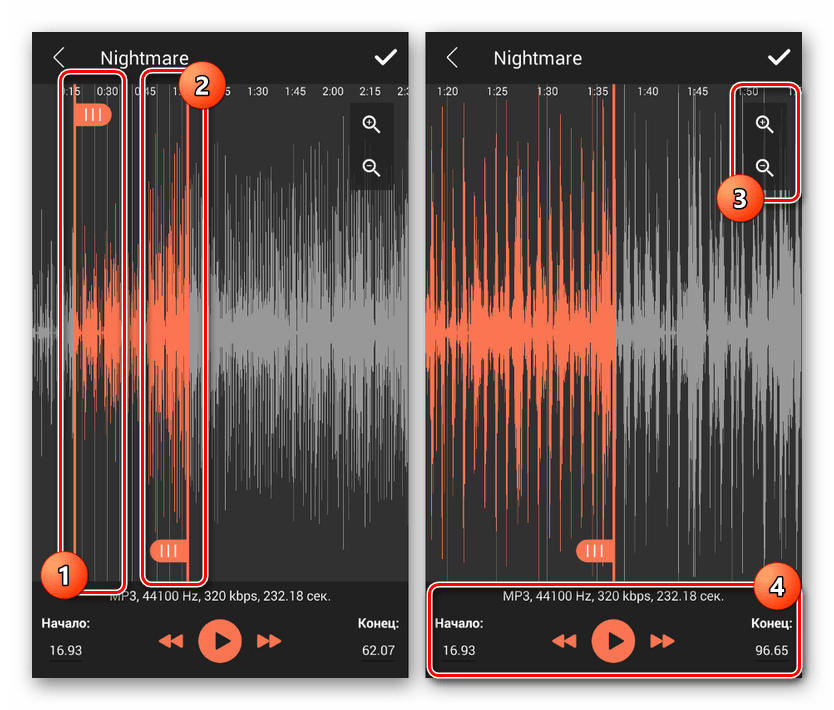

В сравнении со всеми аналогами данный вариант не навязывает каких-то дополнительных функций, позволяя быстро создать и сохранить рингтон для звонка или будильника. Более того, после завершения проекта можно будет моментально перейти к настройкам устройства для использования музыки.
Заключение
Несмотря на присутствие рекламы в большинстве из рассмотренных приложений, предоставляемых возможностей будет более чем достаточно для реализации задачи. К тому же в отличие от уже упомянутых онлайн-сервисов, здесь практически нет ограничений на размеры файлов и наличие подключения к интернету, а результат сохраняется в локальное хранилище в памяти Android-устройства.
 Мы рады, что смогли помочь Вам в решении проблемы.
Мы рады, что смогли помочь Вам в решении проблемы. Опишите, что у вас не получилось.
Наши специалисты постараются ответить максимально быстро.
Опишите, что у вас не получилось.
Наши специалисты постараются ответить максимально быстро.Помогла ли вам эта статья?
ДА НЕТ[РЕШЕНО] Как обрезать песню на Андроид телефоне

Довольно часто у пользователей возникают ситуации, когда системные рингтоны категорически не устраивают и хочется установить на звонок любимую мелодию, или же просто понравился конкретный отрывок композиции. И возникает сопутствующий вопрос: как обрезать песню на Андроид телефоне просто и быстро, и какие способы для этого существуют.
Зачем это может понадобиться
Самый банальный случай – это установка какой-то части песни на звук будильника, уведомления или вызова. Например, вам понравился только припев, а по умолчанию звуковой сигнал идет с первой секунды. Но это не проблема, ведь любой трек можно обрезать: или онлайн, или с помощью специальных программ.
Другой вариант – вы просто хотите сохранить себе на устройство отрезок музыки, к рингтону это не имеет никакого значения. Здесь также помогут сторонние инструменты. Обратите внимание, что большинство приложений создает именно мелодию на звонок, но можно и просто загрузить ее в смартфон. Как именно – читаем далее.
Как обрезать песню онлайн с телефона Андроид
Самый простой вариант – это онлайн-сервисы, работающие, как правило, по бесплатной и удобной схеме. Вам не нужно скачивать дополнительные программы и тем самым занимать место на устройстве.
Чаще всего интерфейс у подобных сайтов однотипный и простой. Вам требуется лишь загрузить мелодию, выбрать формат и отрезок песни.
Конечно, использовать веб-версии страниц, предназначенных изначально для ПК, неудобно на сравнительно небольших экранах телефонов. Для этого выбирайте адаптированные ресурсы с пометкой «m.» в адресе.
Сервис №1: Ringer.org
Отличный сервис, без проблем справляющийся с основной функцией: обрезка треков для создания собственного рингтона. Отличается поддержкой практически всех известных форматов: MP3, AAC, WAV, OGG и т. д. А вот конвертировать, увы, можно только в два разрешения: MP3 и M4R.
Сначала загружаем необходимую мелодию с помощью одноименной оранжевой кнопки, далее опускаемся вниз и, используя маркеры, определяем начало и конец композиции.
 Загружаем мелодию
Загружаем мелодию  Определяем отрезок мелодии
Определяем отрезок мелодии
Как только все необходимые параметры выставлены, кликаем «Сделать рингтон». Спустя несколько секунд должно появиться мини-окно, уведомляющее об успешном окончании процедуры. Осталось только скачать полученный трек.
 Создаем мелодию
Создаем мелодию  Скачиваем мелодию
Скачиваем мелодию
Сервис №2: Ringtosha
Аналогичный сервис, работающий по такой же схеме. Единственное отличие – более понятный и гибкий интерфейс. Подходит и для продукции Apple. Нам опять требуется выбрать музыку, загрузить ее на сервис, оформить отрезок и скачать.
 Главная страница сервиса
Главная страница сервиса  Скачивание полученного трека Согласитесь, это очень удобно, просто, быстро, а главное – совершенно бесплатно.
Скачивание полученного трека Согласитесь, это очень удобно, просто, быстро, а главное – совершенно бесплатно.
Сервис №3: Mp3cut
А вот это уже совершенно другой веб-сайт, предлагающий расширенные функции за счет замысловатого интерфейса. Давайте же выясним, что умеет данная площадка:
- Стандартная обрезка песни. Самая базовая опция, которая может вырезать из любого трека, например, только припев или куплет.
- Аудио-конвертер. Изменяет формат мелодии. Вам необходим трек в расширении m4a, но он имеет самый банальный mp3? Не проблема, это изменяется в пару кликов. Более того, доступен выбор качества: эконом (весит приблизительно 64 kbps), стандартное (128 kbps), хорошее (192 kbps), лучшее (320 kbps).
- Соединение песен. Дает возможность объединить две совершенно разные мелодии в одну общую композицию с плавным переходом и затуханием.
- Также имеются инструменты для работы с видео: соединение и конвертирование.
Процесс самой обрезки максимально прост, вот только требует новейшего плагина. Если версия устаревшая – ничего не получится + часто сайт не загружается с российского и украинского адреса, нужно VPN-соединение.
Еще к недостаткам следует отнести размер страницы, рассчитанный сугубо на компьютеры, ноутбуки или хотя бы планшеты. А вот на телефонах придется увеличивать конкретные участки сайта, поскольку мелкий шрифт просто нереально разобрать.
 Главная страница
Главная страница  Сайт на обновленном плагине
Сайт на обновленном плагине
Как обрезать мелодию на Андроид через приложение
Есть еще другой способ для обрезки песни на Android-устройстве – специальные программы, которые скачиваются с различных источников (чаще всего это Google Play). В чем же их преимущества перед онлайн-сервисами?
Прежде всего, это богатый функционал. Обычно такие приложения не только обрезают фрагменты треков, но и выступают в роли полноценных редакторов для музыки. Давайте рассмотрим список лучших программ.
Приложение №1: RingDroid
Великолепная утилита с незамысловатым названием, которая до банальности проста в использовании, но может похвастаться хорошим базовым функционалом. Обрезка проводится с помощью маркеров, нужно только задать минуту начала и окончания.
После этого мелодия сохраняется на устройство (кликнете по изображению диска в верхней части экрана). Также система запросит, для чего нужен трек: обычная музыка, будильник, уведомление и сигнал звонка. Выставляем параметры, задаем название и сохраняем, используя кнопку «Save».
Приложение №2: MP3-резак
Представляем еще одно достойное приложение в копилку лучших инструментов для Андроид-смартфонов. Поддерживает работу и с видео-материалами. Проблем с музыкальными форматами нет: без проблем распознаются все известные разрешения.
Мелодию можно воспроизводить в самой программе, аналогично и с клипами. MP3-резак отлично функционирует на большинстве телефонов Андроид, в том числе на Самсунг, Сяоми, Леново, Хуавей и т. д. Исключения составляют только ультра бюджетные модели с плохим программным обеспечением.
Как обрезать песню на Андроиде для звонка
Здесь вы можете использовать практически любое приложение или сайт, так как полученный обрезанный трек ставится на звонок стандартным способом. И все же обсудим, как всегда, лучшие варианты.
Приложение №1: CutTrack
Хороший и простой способ для обрезки любой музыки. Не требует рут-прав, имеет интуитивно понятный интерфейс. Более того, утилита совершенно бесплатна. Вам нужно только скачать ее с Гугл Плей и установить.
Особыми опциями CutTrack не обладает, поэтому идеально подойдет новичкам и неопытным пользователям. Общая схема такая: вырезка фрагмента, отправка друзьям или сохранение на устройство. Ничего лишнего и запутанного.
Приложение №2: Рингтонмейкер
Аналогичная программа, работающая также с видео. Умеет обрезать композиции, склеивать их и даже менять разрешение. Поддерживает большинство популярных медиа-форматов.
К преимуществам относим и отличный звуковой редактор. Используя его, вам удастся «отфотошопить» помехи и трески, присутствующие в музыке, а также обеспечить плавное затухание мелодии при стыке треков или в конце. Получив фрагмент, его можно сразу ставить на определенный контакт, звук будильника, уведомление и общий звонок.
Вот мы и рассмотрели самые лучшие инструменты, а вам остается лишь подобрать собственную песню для рингтона и наиболее приемлемое приложение.
Видео-инструкция
Ответы на популярные вопросы
Как установить обрезанный фрагмент на будильник? Чаще всего для этого нужно перейти в само приложение будильника. Нужно выбрать пункт Смена мелодии и через проводник выставить нужную. В некоторых программах присутствует опция, позволяющая сразу после обрезки поставить композицию на необходимый проигрыватель. Можно ли обрезать песню для звонка через компьютер? Для этого разработано огромное количество программ и сервисов. Также те сайты, которые мы описывали выше, рассчитаны и на ПК. Как слить вместе видео и аудио?Советуем для этой цели воспользоваться приложением Рингтонмейкер. Оно позволяет наложить звуковую дорожку на любой клип. Нужно ли скачивать музыку для ее обрезки? Нет, это совершенно необязательный шаг. Почти все хорошие программы имеют встроенный музыкальный браузер. Он отыщет необходимый трек в считанные секунды и поможет вам сохранить место на устройстве.
Как видим, обрезать песню для звонка или для иных целей довольно легко. С такой задачей справится даже новичок. Выбирайте всегда только положительную музыку!
 Загрузка…
Загрузка…Как обрезать песню для звонка на телефон Андроид?

Если установить на звонок какую-нибудь мелодию целиком, не во всех случаях она будет звучать именно так, как это нужно. Оптимальный вариант — самостоятельно взять и вырезать нужный фрагмент из музыкальной композиции. Или банально обрезать ее. Покажем, как это сделать на смартфонах Android.
Разумеется, для обрезки песни понадобится специальное приложение, которое можно найти в Play Market. Открываем.
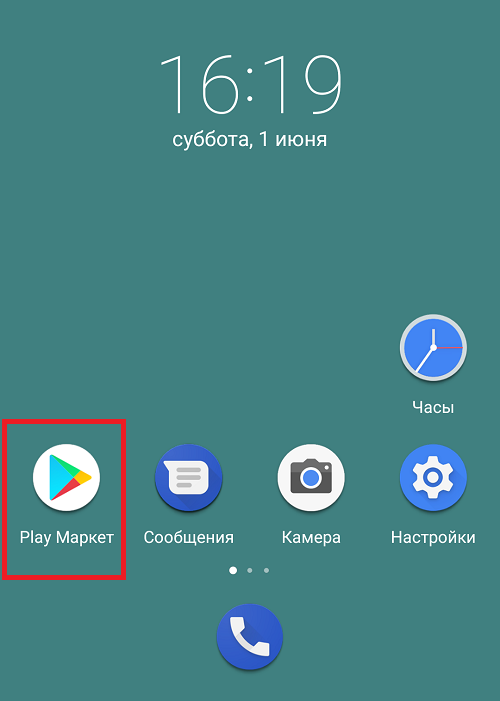
В строке поиска нужно ввести запрос вроде «обрезка музыки» (без кавычек).

Перед вами откроется список приложений.
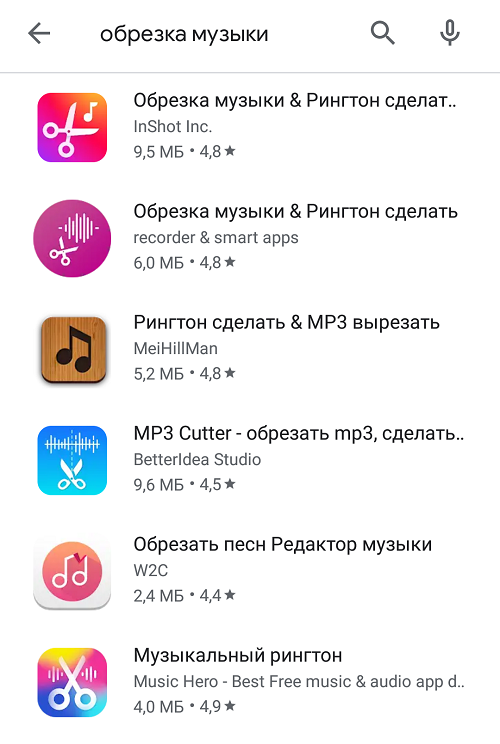
Каким из них пользоваться, решать вам — все они работают примерно по одному сценарию, хотя разница может заключаться в функционале. Что выберем мы? Для примера используем приложение от компании W2C. Выбираем и нажимаем на кнопку «Установить».

Открываем приложение после установки.

Видим список доступных песен на смартфоне.

Выбираем песню, тапаем на нее для выделения. С помощью значка Play можем прослушать ее. Если вы точно знаете, что обрезать надо именно эту мелодию, нажмите на иконку, выделенную красным на скриншоте.
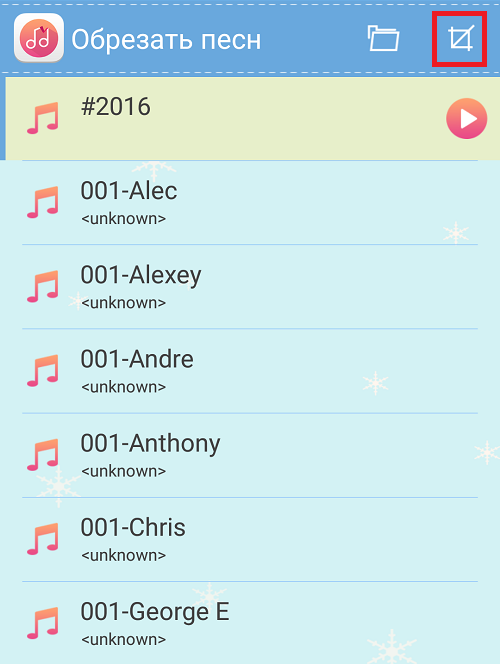
Теперь выберите нужный фрагмент из песни (используются стрелки), при необходимости здесь же его можно прослушать.
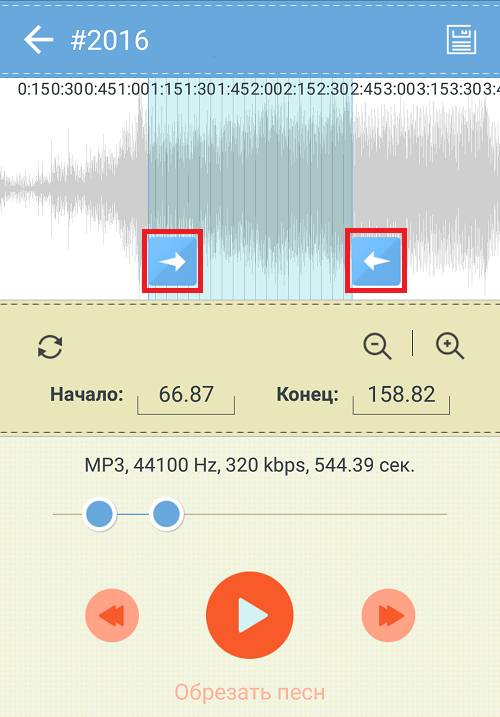
Если рингтон готов, нажмите на кнопку сохранения в правом углу.
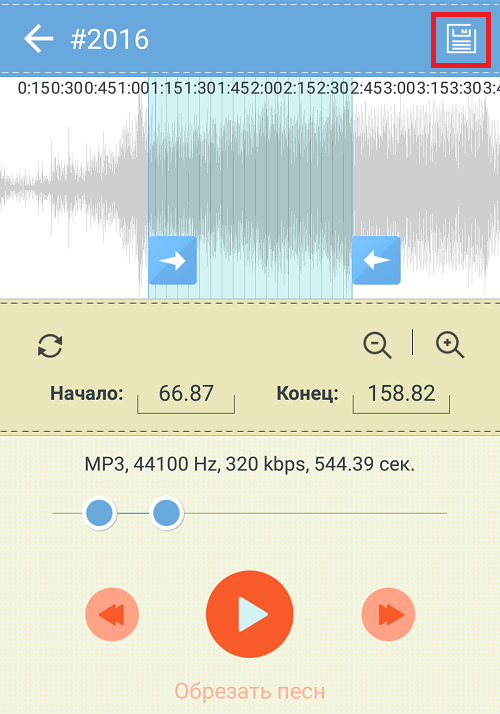
Укажите название при необходимости и нажмите на кнопку «Сохранить».

Вам будет предложено указать этот рингтон в качество основного для звонка или назначить его для контакта.

Как поступить, решать только вам. В любом случае этот рингтон будет сохранен в памяти устройства и вы сможете его в дальнейшем установить через раздел «Звук» или «Звуки».

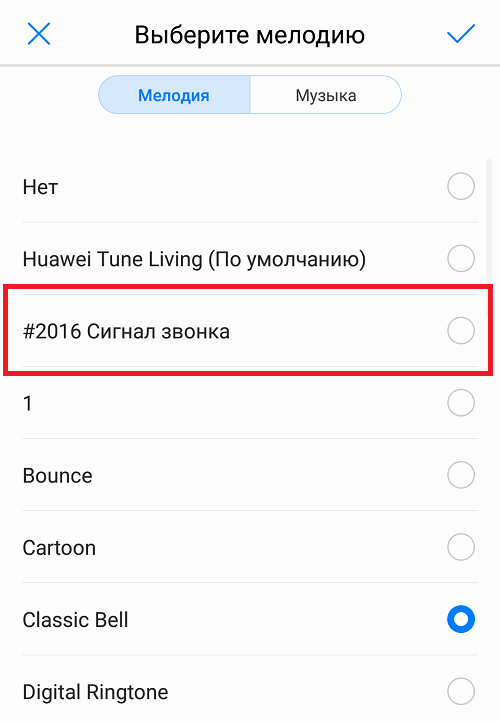
Как видите, все не так уж сложно.
Как обрезать песню онлайн с телефона на Андроид

Для платформы Android было выпущено большое количество приложений, нацеленных на обработку различных медиафайлов, предварительно загруженных в память смартфона. Однако если на телефоне нет лишнего места или установка дополнительного ПО попросту невозможна, можно воспользоваться онлайн-сервисами. Мы далее расскажем про обрезку музыки онлайн, показав эту процедуру на примере нескольких ресурсов.
Обрезка музыки онлайн на Android
Рассматриваемые варианты, хоть и являются совершенно разными ресурсами, во многом похожи друг на друга в плане предоставляемых функций. Единственными исключениями являются оформление интерфейса и удобство в использовании на смартфоне. При этом вне зависимости от сервиса, прежде всего скачайте и установите один из браузеров для платформы Android или воспользуйтесь стандартным решением.
Читайте также: Интернет-браузеры для телефона на Android
Способ 1: Ringtosha
Специально для создания рингтонов существует онлайн-сервис Ringtosha, целиком ориентированный на обрезку музыки с последующим скачиванием. Предоставляемые инструменты во много превосходят по удобству похожие сайты, но в то же время ограничиваются малым количеством дополнительных параметров.
Перейти к онлайн-сервису Ringtosha
- Откройте главную страницу веб-сайта и в верхней части экрана нажмите кнопку «Загрузить». После этого при помощи файлового менеджера найдите и выберите обрабатываемую аудиозапись.

Дождитесь завершения загрузки и последующей обработки медиафайла. В результате в нижней части экрана появится визуальный редактор композиции.
- Чтобы обрезать музыку, нужно поменять значение в блоках «Начало» и «Конец» на нужное. Это позволит исключить содержимое композиции, выходящее за рамки установленного диапазона. Однако из-за отсутствия разделения на минуты, такой вариант крайне неудобен в использовании.

В качестве альтернативы можете воспользоваться зелеными стрелками, перетащив их в нужные места и тем самым обрезав музыку.
- Для прослушивания используйте кнопки: «Пуск», «Стоп» и «Повтор». Перемотку можете выполнить с помощью розовой стрелочки в нижней части редактора.
- Завершить редактирование можно нажатием кнопки «Обрезать» и дождавшись завершения обработки. Но перед этим стоит определиться с форматом, так как после сохранения продолжить работу с онлайн-сервисом не получится.
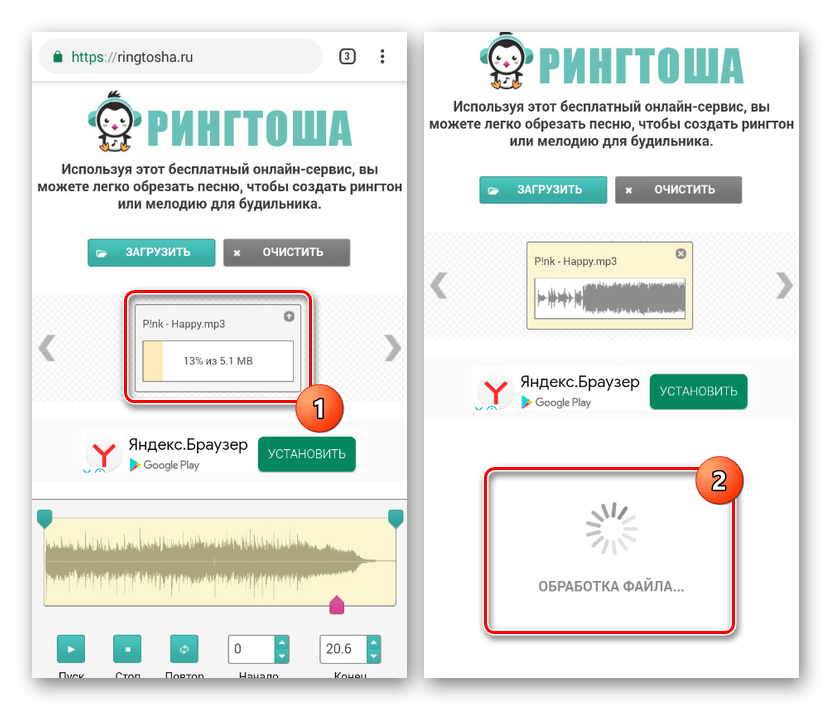


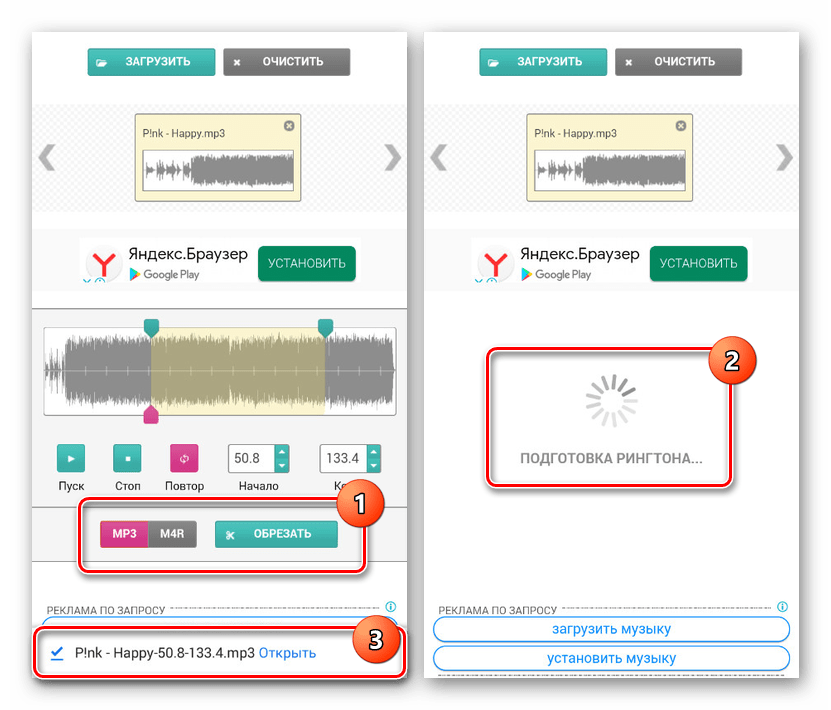
Из-за наличия большого количества рекламных объявлений и ограниченных возможностей онлайн-сервиса в целом, данный вариант актуален далеко не всегда. При этом он отлично справляется со своей основной задачей по обрезке аудиофайлов в режиме онлайн.
Способ 2: VocalRemover
Несмотря на название, данный онлайн-сервис является одним из наиболее универсальных вариантов, идеально подходящим не только для обрезки музыкальных файлов, но и для внесения некоторых других изменений. Более того, на сайте практически отсутствует реклама, поддерживаются многие популярные форматы аудиофайлов и не требуется Flash Player (вместо него используется HTML5).
Перейти к онлайн-сервису VocalRemover
- Воспользуйтесь представленной выше ссылкой для перехода на страницу сайта, посвященную обрезке музыки, и найдите блок «Выберите аудио файл для обработки». Также обязательно убедитесь в открытии нужного инструмента через главное меню.
- При помощи любого установленного файлового менеджера или поддерживаемого приложения для работы с музыкой загрузите композицию на сайт. Не стоит добавлять большие аудиофайлы, так как в процессе загрузки и обработки могут возникать проблемы.

Если формат выбранной песни поддерживается, начнется процедура загрузки, зависящая от характеристик интернета и объема файла. В итоге на странице появится небольшой редактор.
- И хотя сам по себе онлайн-сервис является универсальным, инструменты для обрезки музыки ограничены. С помощью значения в блоке «Начало» и «Конец» можно задать время, определяющее размеры отрезка.
- По необходимости для ознакомления с выделенным отрезком можете нажать кнопку воспроизведения рядом с подписью «Прослушать демо». Имеющаяся здесь перемотка работает только во время прослушивания.
- Чтобы сохранить получившийся отрезок в память Android-устройства, нажмите кнопку «Скачать», предварительно выбрав формат и качество для аудиофайла в блоке «Изменить формат». После завершения конвертирования начнется загрузка в соответствии с настройками браузера.


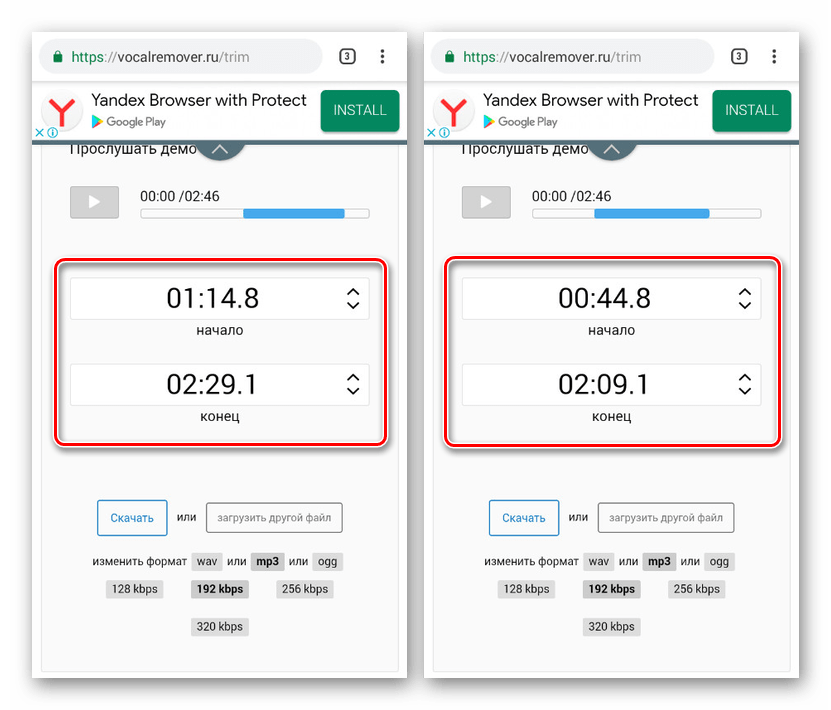

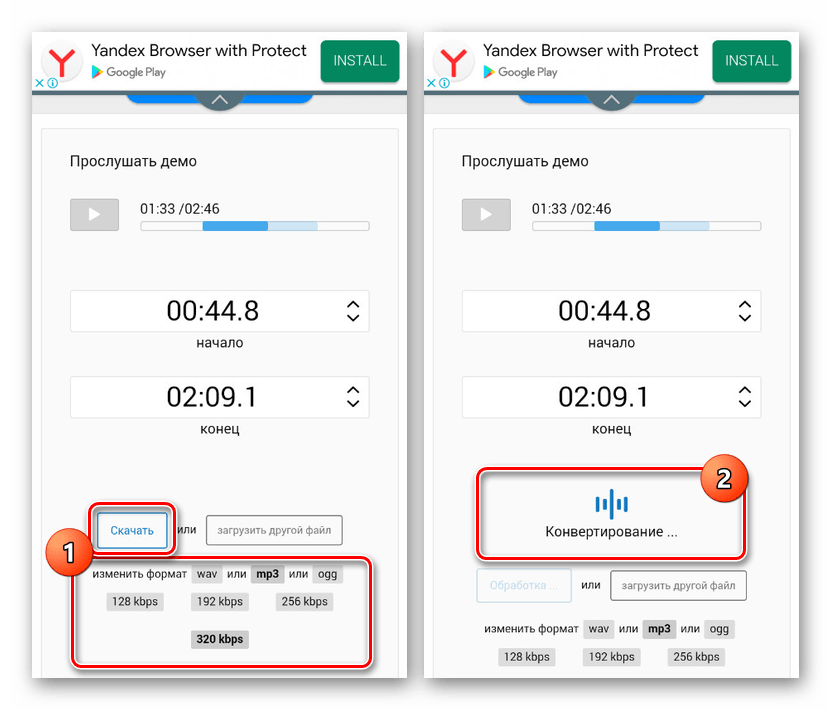
За счет минимального количества элементов управления и высокой скорости работы этот онлайн-сервис по праву можно считать лучшим вариантом для решения поставленной задачи.
Заключение
Какой бы сервис не был выбран, во всех случаях можно сократить продолжительность композиции или вырезать определенный участок. При этом приведенные нами сайты отличаются от большинства аналогов оптимизацией под мобильные телефоны и работой без использования дополнительных компонентов, вроде Flash Player и конкретных браузеров. Если же ни один ресурс не работает, можете обратиться к другой статье.
Читайте также: Онлайн-сервисы для обрезки музыки
 Мы рады, что смогли помочь Вам в решении проблемы.
Мы рады, что смогли помочь Вам в решении проблемы. Опишите, что у вас не получилось.
Наши специалисты постараются ответить максимально быстро.
Опишите, что у вас не получилось.
Наши специалисты постараются ответить максимально быстро.